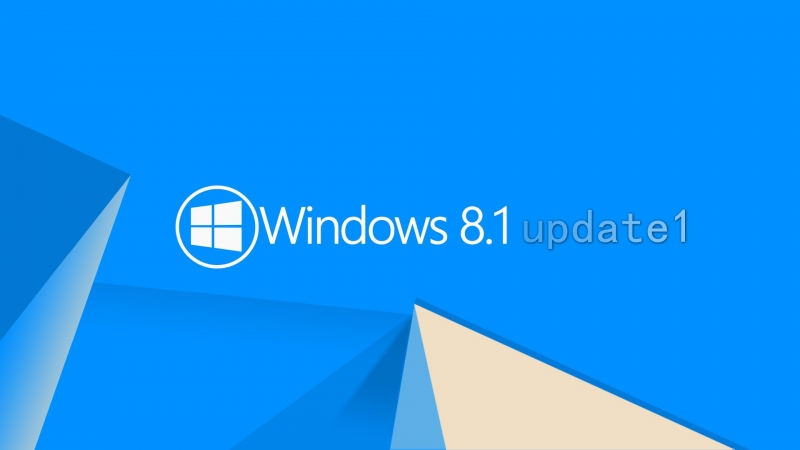Windows8系统用户详值得一看的详细解读
快乐的Windows8系统消费者预览版的一天!或者说,快乐的一天后的Windows8系统。你的想法。作为一个精明的最大个人电脑的读者,你是毫无疑问的瘙痒让你的手在Windows8系统上的一个不相当,最终版本鼓捣周围。
但这里有一个问题:你喜欢用当前的操作系统。事实上,你可能有文件,应用程序和游戏都交织在一起,当前操作系统的大量。从学习如何使用Metro UI的(我们的孩子,我们的孩子)预留 - - 而你要绝对的最后一件事就是备份你的操作系统中的一切,擦拭你的驱动器,并引入新鲜面临的Windows8系统到您的生活作为主操作系统。试想想,你就必须要经过reinstallations是应用的! (Ninite是你的朋友,但我们离题)
幸运的是,你有两个选择真棒,当谈到测试出的Windows8系统不打乱您的主要的Windows安装,设置,文件,或任何。你可以把你现在的硬盘存储的设置来创建一个额外的空白分区 - Windows8系统中去那里。或者,如果你只是想猴子在当前操作系统中一个独立的环境中,你都可以安装Windows8系统到虚拟PC。
哪你选择?这完全取决于你。在一个新的分区一个专用的安装提供的Windows8系统的强大资源的充分重视。不足之处?你必须通过启动菜单每次加载你的电脑时间遭受;你将无法从Windows8系统的访问真正的“主”操作系统;您创建的任何改变(或问题)是永久性的,因为你没有真正得到“回滚”那你做了一个机会。
虚拟化,在另一方面,花费你的系统资源,整体速度 - 它可以是一个真正的猪 - 但它可以让你的Windows8系统嫁给你现有的操作系统。传输文件是容易的;在两个操作系统之间跳跃比较容易;你可以测试一下应用程序在Windows8系统中,仍然能够使用它们,如果事情酸味现有的操作系统;而且,最重要的是,你可以迅速恢复到操作系统的早期版本,轻松地删除你的虚拟的Windows8系统一旦你完成玩弄各地。
这是一些双启动与虚拟化的优点和缺点的超快速概述。这里是你如何做到既:
双启动
抢在Windows8系统消费者预览版的安装文件,并给'呃运行。当你的操作系统下载(32位或64位,这取决于安装程序挑选为您的电脑)的版本,请检查在Windows资源管理器的可用硬盘空间。您需要至少有16千兆字节的免费为32位安装的Windows8系统或20千兆字节的免费为64位安装。
完成后,Windows会提示你给你挑选的三个选项来安装Windows8系统:“立即安装”,“安装在另一个分区”和“后安装”选选项二号(分区),以及随后的屏幕会问你要如何去创造你需要使用安装介质。
虽然我们始终建议您让Windows8系统创建安装车辆出一个USB密钥的可能时(这只是这么快速),在获得这种方法的成功实际上是安装Windows8系统完全取决于你的主板有多么好支持基于USB的安装。换句话说,它可能不适合你:堵我们的闪存驱动器插入USB 3.0时槽,执行安装我们以前遇到的问题,所以要避免,如果你发现自己击中你的头撞墙试图安装Windows8系统时,Windows8系统使用USB驱动器。
在Windows消费者预览版的安装程序会自动格式化你的密钥,一巴掌就可以了必要的文件。在此过程一班班沿,启动控制面板(Windows7的用户),然后单击管理工具图标。从那里,双击“计算机管理”,然后选择左侧边栏的“磁盘管理”选项。卷起你的衬衫:现在是时候硬盘分区。
每个人的硬盘驱动器设置可以改变,所以我们就带您通过将单个驱动器分区一分为二的基础知识。在图形存储“块”那家主NTFS卷(C :)右键单击并选择输入你想到底有多少剃掉主操作系统的分区“压缩卷” - 记1,024兆字节等于一千兆字节 - 并点击“缩小”按钮。
你是什么?黑色,未分配空间中一种新的块到你的一次较大的主分区的权利。在这个空白处单击鼠标右键,选择的提示是相当不言自明了这一点后,“新建简单卷。” - 只要确保给你新的分区可识别的名称,并将其格式化为NTFS分区。瞧。你准备好安装Windows8系统。
一旦在Windows消费者预览版的安装程序已经与你的U盘完成后,重新启动计算机。当它重新启动,监视与“引导”或“引导顺序”的任何提示您启动顺序 - 在我们的例子中,我们只有打F12键访问“选择您想启动”菜单。但由于你的主板肯定是不同的,此选项可能会被映射到另一个关键。或者,更糟的是,你可能需要进入BIOS设置和更改的命令怎么你的系统启动了它的各种设备。同样,这个设置在不同的主板不同的地方找到,所以你对你自己的这个小 - 但关键的 - 步。
选择正确的选项 - USB硬盘,在我们的例子 - 重新启动计算机,并在官方的Windows8系统安装程序会自动火起来。点击“立即安装”按钮,输入产品密钥(您收到了归途创建您的USB Windows8系统的安装程序时),接受微软的许可条款,并选择“自定义”安装选项。选择您先前创建的分区(给予它一个很好的和值得关注的名字因此,必须),点击“下一步”,去让自己愉快的饮料,而你等待安装工作,它的魔力。
从那里,它的所有下坡:Windows8系统将在安装完成前几次重新启动系统,然后它会问你一系列问题,以帮助您个性化的操作系统前的第一个正式运行 - 包括要求你登录到您的正式Microsoft帐户,如果你选择。最后一个建议,但是:当你重新启动系统实际加载Windows 8的第一次,拿出在主板的启动顺序您的USB密钥。如果不是这样,如果你设置你的系统硬盘驱动器之前,请务必开机,关机任何可用的USB设备,你会发现自己不断地循环返回到Windows8系统的安装程序。这只是愚蠢。
虚拟化
谁需要分区时,你可以只是你的操作系统中运行新的操作系统?一旦你下载的Windows8系统消费者预览版的安装文件,安装程序在问你,你想一巴掌'时间 - 在U盘或ISO文件刻录到DVD - 你会想要这个时候挑ISO选项。地方保存ISO文件的计算机上,但不要去达到了DVD的,只是还没有 - 没有必要。
头部到的(免费)虚拟化软件的Oracle VM VirtualBox(以下简称“VirtualBox虚拟”)的官方网站下载安装文件。为什么我们不使用Windows虚拟PC,你的Windows 7用户可能会问?很简单:它不支持的操作系统的64位安装。 VirtualBox的呢,而且是每一位免费的微软的应用程序。
一旦你安装VirtualBox的,点击大醇'“新建”按钮,在应用程序的上层左角。为您的虚拟机上的一个提示输入一个好名字,并确保在Microsoft Windows和Windows8系统对应的“操作系统类型”下拉列表(这是不言而喻)内选择。
从这里,不会有很多选择,你真的需要编辑 - 您可以通过大多数使用VirtualBox的已代表您选择的默认选项,保存那些我们提到以下。
点击下一步直到你给一个滑块,要求你调整你要多少内存分配给你的虚拟操作系统。Windows8系统的需要最少一个千兆字节来运行;如果您不使用它,你的虚拟机至少有两个千兆字节(2048兆)。
现在,你要去哪里物理存储操作系统的文件吗?当然,在一个虚拟硬盘驱动器,!选择“创建新硬盘”选项默认情况下,当你达到的VirtualBox虚拟硬盘屏幕。那很棒。单击下一步,直到到达屏幕,您会被要求设置您的硬盘驱动器的大小。请记住:16千兆字节最低为32位安装,20千兆字节最低为64位安装。调整你的尺寸,你认为合适,然后单击下一步(选择从该点向前所有的默认提示),直到你带回主要的Oracle VM VirtualBox Manager屏幕上。差不多了!
突出显示新的虚拟机,然后单击大“设置”图标上方。虽然你可以使用一些高级设置摆弄,以提高您来待的Windows8系统安装的性能 - 比如增加支持更多的你的CPU的核心“系统”菜单中 - 你需要的拼图中最关键的棋子设置到位是Windows8系统的安装光盘。或者,在这种情况下,将ISO先前所做的你的虚拟机将需要为安装到安装操作系统。
单击设置窗口左侧菜单中的“存储”选项。在“IDE控制器”,你应该看到一个大胖子“空”旁边的DVD的图标。点击“清空”。然后,点击旁边的“CD / DVD驱动器”下拉菜单中的设置窗口的右侧部分出现一个光盘图标。去找你的ISO文件。点击“确定”安装光盘,然后退出设置窗口。
准备?点击大绿色“开始”箭头,你点击你的Windows 8虚拟机上后。通过Windows 8的安装过程(很容易,因为你只是定制安装操作系统到一个虚拟硬盘驱动器),通过Windows 8的个性化进程中运行运行,和OS在享受新的操作系统。
包起来
听起来很简单?安装的Windows 8消费者预览版是小菜一碟。但如果你只是想快速检查单为双启动和虚拟化的操作系统,那么,我们的目标是取悦:
双启动
运行Windows 8的消费者预览版安装程序,下载操作系统,并使用一个ü盘来安装。
启动您的计算机管理窗口(管理工具在你控制面板下)。
至少有16或20个千兆字节(更多,如果你能负担得起),收缩你的主分区。
创建新的未分配空间块新的,简单的NTFS卷。给它一个很好的名字。
重新启动系统,并在引导过程中卡住相应的键来访问你的主板的引导选择列表(或BIOS设置,如果你必须手动调整启动顺序)。
引导到USB闪存盘。拳打在你的Windows键,选择自定义安装到新的分区,并让“呃裂口。
通过个性化选择的Windows 8中的一连串的运行。揣摩新的Metro UI的。
虚拟化
运行的Windows 8消费者预览版安装程序。做一个ISO出了安装文件,有的地方将其保存在桌面上。
下载并安装VirtualBox的。
创建一个新的虚拟机。请确保你选择的的Windows 8的操作系统类型。
给自己足够的RAM(至少1 GB)和虚拟硬盘空间(16或20个千兆字节)
在你的虚拟机的设置窗口中装入您的Windows 8的ISO
启动您的虚拟机,安装的Windows,揣摩新的Metro UI的。